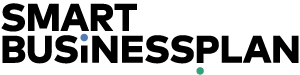Besonders häufig gefragt
Wird mein Businessplan vertraulich behandelt?
Ja. Wir haben keinen Zugriff auf die Inhalte deines Businessplans und können ihn weder lesen noch bewerten.
Sobald du dich angemeldet hast, können du oder einer deiner Geschäftspartner*innen auf Verlangen eine von uns unterschriebene Geheimhaltungserklärung für das Speichern deines Businessplans auf unserem Server erhalten.
Wie kann ich kündigen?
Dein Abo kannst du direkt in der Web-App kündigen. Bitte melde dich dazu hier an, gehe dann in den Menüpunkt Lizenz und kündige dort dein Abo.
Ich habe mein Passwort vergessen – was muss ich tun?
Klicke hier und dann auf Passwort vergessen. Gib die Mailadresse an, mit der du dich registriert hast, und wir schicken dir ein neues Passwort. Bitte ändere es gleich nach der Anmeldung in deinem Kontobereich.
Abonnement und Expertencheck
Zunächst einmal: keine Panik. Ist das Abo abgelaufen, pausiert dein Account und wechselt in den Nur-Lesen-Modus. Du hast dann noch drei Monate Zeit, bis wir deine Daten löschen. Und bevor das passiert, informieren wir dich rechtzeitig per E-Mail.
Wenn du das monatliche Paket gebucht hast, musst du dich um nichts kümmern – dein Account wird automatisch um einen Monat verlängert, solange du nicht kündigst. Hast du die kostenlose 7-tägige Demoversion oder das Jahresabo, kannst du deinen Plan nach Ablauf der Frist nur noch lesen, aber nicht mehr bearbeiten. Das geht erst wieder, wenn du ein neues Paket buchst.
Dein Konto mit allen Daten und Businessplänen kannst du im Kontobereich löschen. Klicke nach dem Login auf Mein Konto > Meine Daten > Konto löschen. Wir senden dir einen Link an deine E-Mail-Adresse. Sobald du auf diesen Link klickst, werden alle deine Daten unumkehrbar gelöscht.
Die Rückmeldefrist von 7 Tagen unserer Expert*innen startet ab dem Bezahlungseingang. Bei einer Lastschrift kann es bis zu 3 Tage nach deiner Bestellung dauern, bis wir die Bezahlung erhalten haben. Wir schreiben dich an, sollten wir deine Bezahlung nicht erhalten haben. Schau bitte in den Spam-Ordner deines E-Mail-Anbieters nach, ob unsere E-Mails da angekommen sind.
Unsere Support-Mitarbeiter*innen beantworten deine Anfrage normalerweise innerhalb von 2 Werktagen. Manche Fälle müssen intern zuerst besprochen werden.
Schau bitte in den Spam-Ordner deines E-Mail-Anbieters nach, ob unsere E-Mails da angekommen sind.
Das Businessplan-Tool
Du brauchst: eine Idee, einen Browser und eine Tastatur. Und einen Account bei SmartBusinessPlan. Wenn du deinen fertigen Businessplan später ausdrucken willst, brauchst du natürlich auch noch einen Drucker.
Was du nicht brauchst, ist ein Textprogramm (wie Word) oder ein Programm für die Tabellenkalkulation (wie Excel). Du kannst mit SmartBusinessPlan direkt und ohne weitere Software arbeiten.
SmartBusinessPlan ist eine Web-Applikation und daher an kein bestimmtes Betriebssystem gebunden. Wir haben die Web-App auf diversen Browsern und den gängigen Betriebssystemen Windows, Mac OX und Linux erfolgreich getestet:
- Mozilla Firefox ab Version 17.0,
- Chrome ab Version 21.0,
- Safari ab Version 5.0.
Du kannst mit der Demoversion sieben Tage lang genauso arbeiten wie mit der Vollversion. Allerdings sind in dem PDF und im Ausdruck Wasserzeichen enthalten, und du kannst nicht alle Beispielpläne und Leitfragen sehen. Abgesehen davon kannst du SmartBusinessPlan in Ruhe auf Herz und Nieren prüfen – kostenlos und unverbindlich.
Wenn dich SmartBusinessPlan nicht überzeugt und du keins der Pakete kaufen möchtest, schaltet dein Account nach sieben Tagen in den Nur-Lesen-Modus. 14 Tage später wird dein Account automatisch deaktiviert, nach weiteren 14 Tagen komplett gelöscht.
Wenn dir SmartBusinessPlan gefällt, kannst du einfach in deinem Kontobereich das Abonnement deiner Wahl abschließen und an deinem Businessplan weiterarbeiten.
Als Web-App haben wir SmartBusinessPlan für die Online-Nutzung entwickelt, damit du immer und überall Zugriff auf deinen Businessplan hast. Als PDF-Datei kannst du ihn auch auf deiner Festplatte speichern.
Ja.
Kein Problem: Du kannst deinen Businessplan mit den Zahlen aus deinem Finanzteil als PDF-Datei exportieren. Klicke nach dem Login auf Mein Konto und dann bei dem jeweiligen Businessplan auf Drucken. Anschließend erzeugt SmartBusinessPlan eine PDF-Datei, die du auf einem Datenträger speichern bzw. auf deinem Gerät herunterladen kannst.
Natürlich! Du hast die Möglichkeit, sowohl den Planungszeitraum als auch die Darstellung des Zeitraums für deinen Businessplan in den Einstellungen anzupassen. So geht's:
- Melde dich auf Smartbusinessplan.de an.
- Gehe zu Mein Konto und öffne deinen Businessplan, um in den Bearbeitungsmodus zu gelangen.
- Klicke im Menü auf "Einstellungen".
- Lege unter "Beginn der Geschäftstätigkeit" den Planungszeitraum fest, der für dich am besten passt.
- Wähle darunter die Darstellung deiner Finanzen in Kalenderjahren aus. Beachte jedoch, dass der von dir festgelegte Startmonat bestehen bleibt.
Leider können wir aktuell nur einen Planungszeitraum von drei Jahren für unseren Businessplan anbieten. Wir arbeiten jedoch daran, dass zukünftig eine flexiblere Gestaltung des Zeitraums möglich sein wird. Dies wird jedoch noch etwas Zeit in Anspruch nehmen.
Kann es sein, dass du Texte oder Tabellen aus anderen Quellen in deinen Businessplan kopiert hast? Wenn ja, wurden unter Umständen nicht sichtbare Formatierungszeichen in den Text eingefügt, die unser Druckprozess nicht interpretieren kann. Um das Problem zu lösen, kannst du den Text aus dem betroffenen Kapitel in einen einfachen Text-Editor wie "Notepad" oder "Editor" für Windows oder "TextEdit" für Mac kopieren und dann in ein neues Textfeld in deinen Businessplan einfügen. Dadurch sollten alle Formatierungszeichen entfernt werden.
Achte auch darauf, eine angemessene Anzahl an Grafiken oder Bildern in deinen Businessplan hochzuladen. Sollten es zu viele sein, kann der Druckprozess dadurch ebenfalls beeinträchtigt werden.
Es ist möglich, mit mehreren Zugängen an einem Businessplan zu arbeiten. Dafür braucht ihr jeweils freigeschaltete Lizenzen, die euch die Bearbeitung des Businessplans ermöglichen (Wenn ihr keine laufende Monats- oder Jahreslizenz oder eine abgelaufene Demolizenz habt, könnt ihr den Businessplan nur lesen).
Wenn du eingeloggt bist, kannst du einen in deinem Konto angelegten Businessplan mit anderen teilen. Dafür gehst du auf "Mein Konto" und “Mein Pläne” und klickst neben deinem Businessplan auf "..." und "Teilen". Gib die E-Mail-Adresse der Person ein, um eine Freigabe zu erteilen. Wenn du einen Haken bei "Schreib-Zugriff" setzt, ist es ihnen auch möglich, Änderungen am Businessplan vorzunehmen.
Alternativ kannst du in "Mein Konto" auf "Team" klicken und über "Teammitglied hinzufügen" Personen hinzufügen.
Im Businessplan-Tool findest du oben in der Leiste auch einen Bereich für “Kommentare”. Dort können die Personen, mit denen du deinen Businessplan wie oben beschrieben geteilt hast, dir zu jedem Kapitel Feedback geben. Du kannst ihnen dort auch antworten und so deinen bzw. euren Businessplan noch besser entwickeln.
Finanzteil des Businessplans
Ja, die Tabellen in unserem Businessplan-Tool sind aufeinander aufbauend. Die Liquidität wird automatisch aus den Werten der anderen Tabellen berechnet. Wenn du Änderungen an den Zahlen vornehmen möchtest, kannst du dies in der jeweiligen Tabelle tun, z. B. den Umsatz in der Umsatztabelle und die Betriebsausgaben in der Betriebsausgabentabelle.
Die folgende Grafik zeigt, welche Tabellen die Rentabilität, die Liquidität zum Geschäftsbeginn, die Liquidität und den Kapitalbedarf im Businessplan beeinflussen.
Wichtig: Das Tool kann derzeit die Ertragssteuern nicht automatisch berechnen. In der Antwort auf die nächste Frage findest du jedoch ein Rechenbeispiel.

Mit der Einkommen- bzw. Körperschaftsteuer, Gewerbesteuer und Solidaritätszuschlag wird der Jahresgewinn besteuert. Einkommensteuer wird von Einzelunternehmen und Personengesellschaften gezahlt, während Kapitalgesellschaften wie GmbHs stattdessen Körperschaftsteuer zahlen.
Die Steuern müssen vierteljährlich im Voraus gezahlt werden. Gewerbesteuerzahlungen fallen im Februar, Mai, August und November an, während Einkommensteuer bzw. Körperschaftsteuer und Solidaritätszuschlag im März, Juni, September und Dezember gezahlt werden müssen.
Die Ertragsteuern können grob auf 30 Prozent des Jahresgewinns geschätzt werden. Wenn man diesen Betrag auf die acht Zahlungstermine aufteilt, ergibt das 4 Prozent pro Vorauszahlungstermin.
Als Einzelunternehmen oder Personengesellschaft kannst du die Steuern in den privaten Ausgaben berücksichtigen, während du sie als Kapitalgesellschaft bei den Ertragsteuern in der Rentabilitätstabelle einträgst.
Beispiel: Ein Jahresgewinn von 30.000 Euro ergibt eine Ertragsteuerzahlung von insgesamt 9.600 Euro. Diese Zahl ergibt sich aus den jeweils 4% à 1.200 Euro im Februar, März, Mai, Juni, August, September, November und Dezember.
Keine Sorge! Deine Tabelle ist immer noch vorhanden, solange du die Posten nicht einzeln aus deiner Tabelle gelöscht hast. Sie wurde lediglich ausgeblendet. Um sie wieder sichtbar zu machen, kannst du sie in deinem Businessplan unter "Element hinzufügen" und "Tabelle" einfügen. Die bereits eingegebenen Daten bleiben dabei erhalten.
Wenn du einen einzelnen Posten löschen möchtest, kannst du in der entsprechenden Zeile auf "Bearbeiten" klicken und das Löschsymbol in derselben Zeile anwählen.
Es kann verschiedene Gründe geben, warum du die Berechnung des Umsatzes nicht nachvollziehen kannst. Hier sind einige mögliche Ursachen:
- Überprüfe, ob du ein Zahlungsziel für deine Kund*innen eingestellt hast. Dies kann dazu führen, dass die Umsätze in der Liquiditätsplanung nach hinten verschoben werden.
- Wenn die Umsätze niedriger sind als erwartet, könnte es sein, dass du einen Risikoabschlag eingegeben hast, der den Umsatz reduziert.
- Wenn du den Umsatz automatisch mit einem Start- und Endwert berechnet hast, findet diese Berechnung im Hintergrund mit Nachkommastellen statt, die jedoch nicht angezeigt werden. Dies kann dazu führen, dass die berechnete Menge (Stundenzahl) multipliziert mit dem Preis (Stundensatz) nicht genau dem angezeigten Umsatz für einen Monat entspricht. Eine Möglichkeit, dieses Problem zu beheben, besteht darin, die Menge (Stundenzahl) in der Monatsansicht ohne Komma einzugeben.
Normalerweise musst du die Mehrwertsteuer (auch bekannt als Umsatzsteuer), die du durch deine Umsätze eingenommen hast, im Folgemonat an das Finanzamt abführen. Im Gegenzug erstattet dir das Finanzamt die Umsatzsteuer, die du selbst mit deinen direkten Kosten und Betriebsausgaben bezahlt hast (die sogenannte „Vorsteuer“) im nächsten Monat zurück. Die automatische Berechnung dieser Zahlungen erfolgt unter dem Posten "MwSt-Zahlung an/von Finanzamt".
Beispiel: Angenommen, du machst in einem Monat einen Netto-Umsatz von 1.000 Euro und zahlst 300 Euro an direkten Kosten und 600 Euro an Betriebsausgaben. Die Mehrwertsteuer beträgt 10%. Insgesamt hast du also einen Bruttoumsatz von 1.100 Euro erzielt und 330 Euro an direkten Kosten sowie 660 Euro an Betriebsausgaben bezahlt. Von diesen Einnahmen hast du 100 Euro behalten und insgesamt 90 Euro an Vorsteuer gezahlt (30 Euro für direkte Kosten und 60 Euro für Betriebsausgaben). Im nächsten Monat werden die 100 Euro, die du dem Finanzamt schuldest, mit den 90 Euro Vorsteuer verrechnet. Das bedeutet, dass du noch 10 Euro an das Finanzamt zahlen musst. Daher würde im Folgemonat unter "MwSt-Zahlung an/von Finanzamt" ein Betrag von -10 Euro angezeigt werden.
Es ist wichtig zu beachten, dass in der Liquiditätstabelle Umsätze, direkte Kosten und Betriebsausgaben inklusive Mehrwertsteuer angezeigt werden, während in der Rentabilitätstabelle der Nettobetrag ohne Mehrwertsteuer berechnet wird. Der Grund dafür ist, dass du die Mehrwertsteuer entweder an das Finanzamt weiterleitest oder von ihm zurückerstattet bekommst. Die Mehrwertsteuer beeinflusst also deine Zahlungen (Liquidität), nicht aber deinen Gewinn (Rentabilität).
Beim Vergleich der privaten Einnahmen und Ausgaben wird nicht auf Jahresbasis, sondern auf Monatsbasis geprüft. Jeden Monat wird überprüft, ob die privaten Ausgaben höher sind als die Einnahmen. Nur wenn dies der Fall ist, wird die Differenz als Privatentnahme für diesen Monat berücksichtigt. Wenn du die privaten Einnahmen und Ausgaben auf eine monatliche Ansicht umstellst, kannst du die gesamte Jahresrechnung nachvollziehen.
Hier ein Beispiel: Angenommen, du hast monatliche Einnahmen von 10 Euro, also insgesamt 120 Euro im Jahr und einmal im Jahr Ausgaben von 120 Euro. In diesem einen Monat hast du also eine Privatentnahme von 110 Euro. In allen anderen Monaten sind die Einnahmen höher als die Ausgaben, daher sind die Privatentnahmen in diesen Monaten null. Insgesamt hast du im Jahr 120 Euro an privaten Einnahmen, 120 Euro an privaten Ausgaben und 110 Euro an Privatentnahmen.
Der Betriebsmittelbedarf für die Anlaufphase gibt an, wie viel Kapital du benötigst, um eventuelle Verluste in der Liquidität auszugleichen, weil du aufgrund von unzureichenden Umsätzen die direkten Kosten, Betriebsausgaben, Privatentnahmen, Zinsen und Tilgung nicht decken kannst. Der Betriebsmittelbedarf zeigt an, wie hoch der Fehlbetrag in der Liquidität wäre, wenn du am Anfang keine Geldmittel zur Verfügung hättest. Wenn der Betriebsmittelbedarf finanziert wird, z. B. durch einen Förderkredit, wird sichergestellt, dass ausreichend Liquidität für geplante Ausgaben vorhanden ist. Ohne Finanzierung besteht das Risiko einer Zahlungsunfähigkeit bzw. einer Insolvenz. Um unerwarteten Ausgaben entgegenzuwirken, kannst du zusätzlich eine Liquiditätsreserve einplanen.
Um deine Investitionen und Sacheinlagen zu verwalten, solltest du diese in der Investitionstabelle erfassen. Die Gründungskosten können in einer separaten Tabelle mit dem gleichen Namen eingetragen werden.
Um es zu vereinfachen, wird das Geld für Investitionen am Anfang abgezogen, unabhängig davon, wann sie tatsächlich getätigt werden. Die Abschreibung wird jedoch erst ab dem angegebenen Datum gebucht. Diese Methode ist für die meisten Neugründungen geeignet. Wir entschuldigen uns, falls das in deinem Fall nicht die ideale Lösung ist.
Wenn du eine Mietkaution zahlst, hat das zwar Einfluss auf deine Liquidität, aber nicht auf deine Rentabilität, da sie deinen Gewinn nicht direkt belastet, wenn sie am Ende nicht vom Vermieter einbehalten wird. Um dies in deiner Finanzplanung zu berücksichtigen, kannst du die Mietkaution als Investition erfassen. Dazu trägst du eine Nutzungsdauer von 0 Jahren ein, damit sie deinen Gewinn nicht beeinträchtigt. Da die Kaution nicht umsatzsteuerpflichtig ist, wähle einen MwSt-Satz von 0 Prozent aus.